
GTO+の使い方②基本的なメニューの解説
トップメニュー
前回の記事でGTO+の導入の方法を説明しましたが、今回は、GTO+の操作の基礎となる基本的なメニューの説明をしたいと思います。ただ解析ソフト特有の専門的な機能があるため、著者の理解が及んでいないこともあると思いますがその点はご容赦ください。
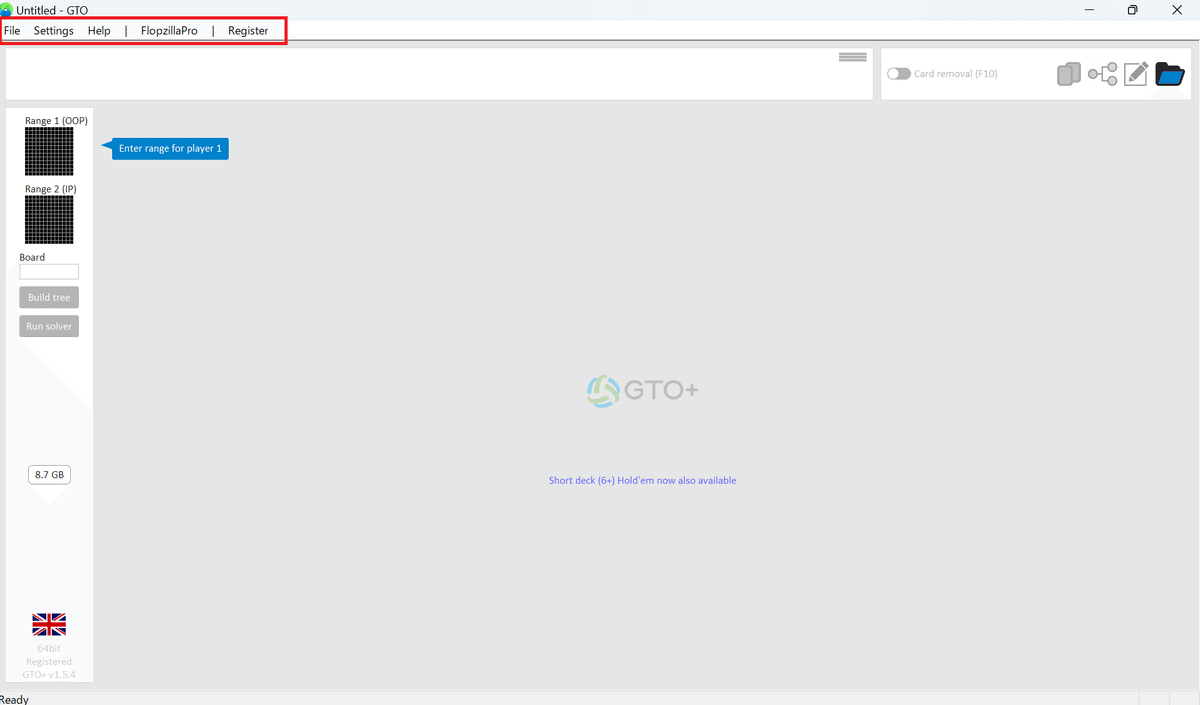
まず左上のメニューバーのトップメニューから説明していきます。
File
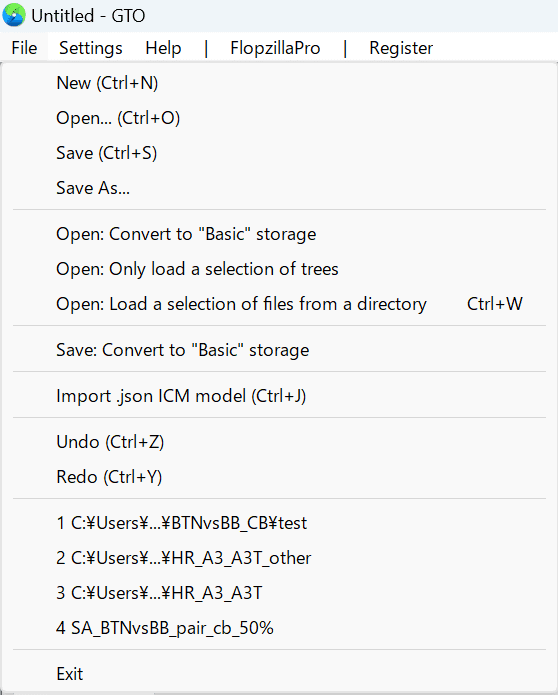
New:あたらしく解析をするため新規でGTO+を開く
Open:セーブしたデータを開く(前に開いたフォルダが開きます。)
Save:上書き保存
Save As(Different name):名前を付けて保存
基本的には上記しか使わないと思いますが、その他も簡単に解説しておきます。
「Open Convert to "Basic" storage」
GTO+の解析(Run solver)は、フロップまでの計算にとどめて、ターン、リバーにおけるアクションは都度、再計算(数秒かかります。)する形式の「通常ストレージ」(Basic storage)になります。一方で、データをリバーまでの全てを保存する「拡張ストレージ(Extensive storage)」を選択することもできますが(これは後の記事で説明します。)、データが重いというデメリットがあります。そこで、第三者に保存データを送信するときに重い「拡張ストレージ」のデータを軽い[「通常ストレージ」に変換したい場合、このコマンドを使用します(2023年9月14日加筆)。
「Open load a selection of tree」
(誤解のため2023年9月15日削除。訂正検討中)
あとは、特定のストレージに保存するコマンドと特定の文字形式のファイルをインポートするコマンドで使い所がわかりません。
「UNDO」もとに戻す、「REDO」やり直しというコマンドもありますが、後の記事で紹介する「ノードロック」を元に戻したり、やり直したりするときに使うコマンドです(2023年9月15日訂正)。
Settings

「Settings」は主に画面表示のメニューです。
Scale small stats(so that they …..:画面表示を小さくするときにビットを大きくして画像解像度を調整するもので通常は使いません。
Dark mode:GTO+の画面を黒基調のものにします。この記事の冒頭の画面がダークモードです。好みに合わせてください。
While loading savefile,check…:ファイルをロードする間に十分なメモリがあるかチェックする。
使うとしたら上記のコマンドでしょう。あとのedit noteやEnter codeは何なのか(さっぱり)分かりません。あとGTO+の開発元が提供する「Flopzilla」で作成したプリプロップレンジをテキストでインポートするコマンドがありますが、今後説明するスターティングレンジエディターでソースコードを入力することができますので、ここで使うことはないと思います。
FlopzillaPro
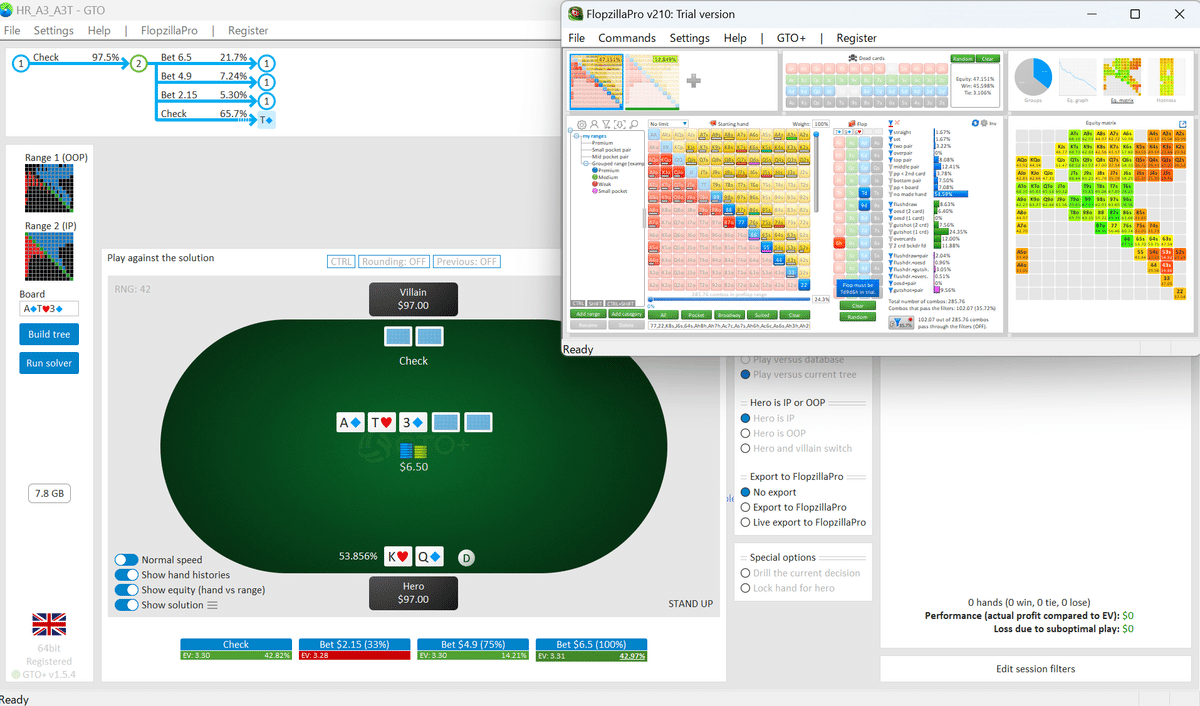
「FlopzillaPro」はGTO+の開発元が提供するエクイティを計算するレンジ分析ソフトで、これとGTO+と連携させるメニューです。FlopzillaProと連携させることにより、一部機能は共通するものの、GTO+はベットラウンドにおける最適戦術の解析とエクイティの計算によるレンジ分析ができる強力なソフトとなります。また後の記事で説明するGTO+の「Play against the solution」では解析したデータを用いてポーカーの実践ができるのですが、このときFlopzzillaProと連携させることができます。FlopzillaProは有料(買い切り$25)で、購入するとき注意してほしいのは「flopzilla」の通常版では連携できず、かならず「FlopzillaPro」を購入してください。
編集メニュー(カード除去・ファイルの一括処理)

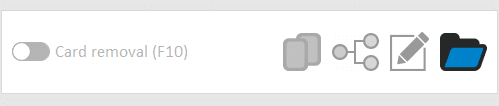
次に右上の編集メニューを説明します。解析をしていない段階でまだアクティブになっていませんが、左から
・カード除去(Card removal)
・ソリューションとプレイ(Play against the solution)
・ナビゲート・ツリー(Nabvigate tree)
・エディット・ツリー(Edit tree)
・ファイルの一括処理(Process all files in a given folder)
です。このうち「カード除去」と「ファイルの一括処理」を説明しておきます。残りは後の記事で説明します。
カード除去(Card removal)をアクティブにすると、各プレイヤーの手札は相手が持ちえないことになるブロッカー効果を生むので、手役が完成するコンボ数の確率統計計算に考慮することになります。実際にはほとんど数値が変わりませんし、オン・オフをすぐに切り替えることができますので好みに合わせて使ってください。
ファイルの一括処理も使いどころがよくわかりませんが例えば、あるフォルダに保存してあるGTO+ファイルを一括して「Processed」というサブ・ディレクトリのフォルダに移動させるときに使います(「Processed」フォルダーは任意の場所につくることができるので、普通にドラッグして移動すればよいと思います)。
メインメニュー(メモリー表示と言語設定)
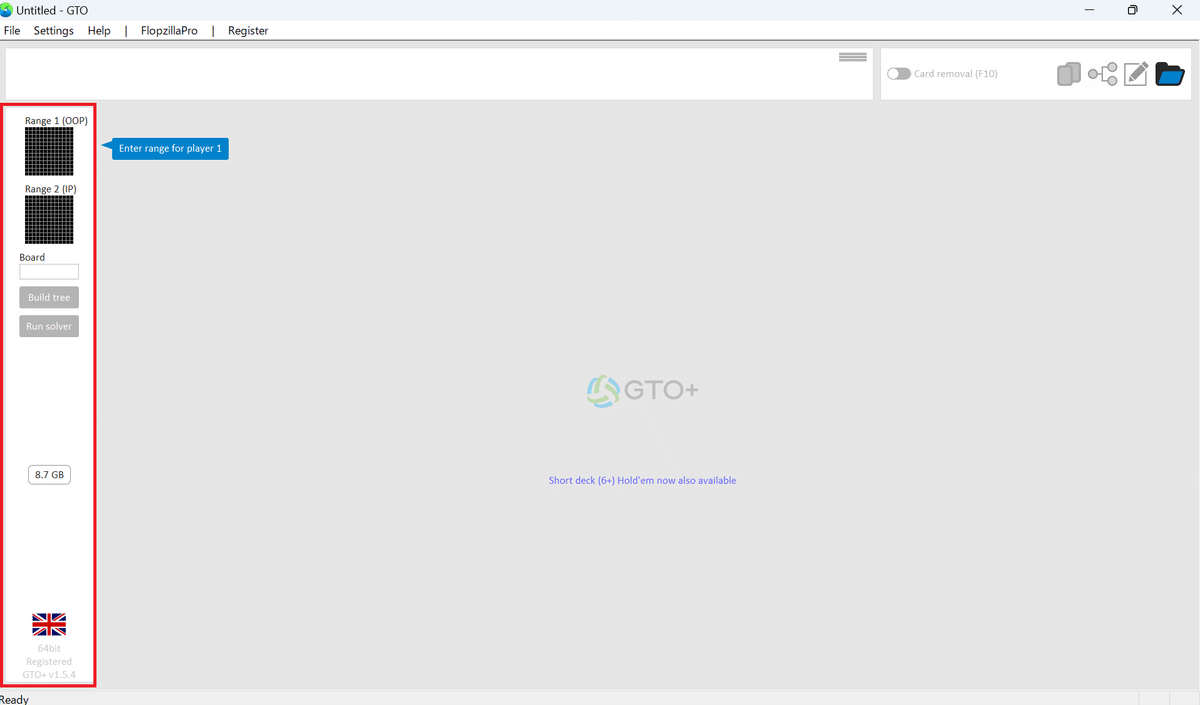

左側のメインメニューの説明です。GTO+では、アウトオブポジション(OOP)とインポジション(IP)のプリフロップレンジを入力し、フロップのボードを決め、各ストリートのベッティングサイズを設定(ビルド・ツリー)して解析をしますので、このメニューが機能の根幹といえます。次回の記事から本格的に説明しますが、今回は付加部分の説明になります。
まず真ん中の「8.7GB」というのは解析に使えるメモリーのサイズです。筆者のパソコンのメモリーは16GBあるので、約半分使えるということです。ビルドツリーの設定を複雑にするとメモリーを超えてしまい解析ができなくなります。
次に下の国旗をクリックすると言語が選べます。英語、スペイン語、ロシア語、中国語から選択できますが、残念ながら日本語はありません。無難に英語を選択すればよいですが、英国(UK)と米国(US)の選択があり、どういう英語の違いなのか分かりません。ちなみにGTO+はオランダの会社が開発元ですが、オランダ語の選択はありません。
この記事が気に入ったらサポートをしてみませんか?
